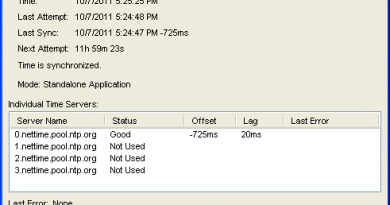COMO ALTERAR A PORTA DO REMOTE DESKTOP
Neste artigo você aprenderá a alterar a porta padrão do Remote Desktop (Área de Trabalho Remota) de 3389 para qualquer outro valor. Depois vamos modificar este valor e nos conectarmos remotamente utilizando esta nova porta.
Este procedimento foi realizado no Windows Server 2012 R2 embora ele também possa ser aplicado nas versões anteriores do Windows Server
COMO ALTERAR A PORTA PADRÃO DO REMOTE DESKTOP
1. abra o REGEDIT e navegue atéHKEY_LOCAL_MACHINE\System\CurrentControlSet\Control\TerminalServer\WinStations\RDP-Tcp\PortNumber. Procure pela chavePortNumber:

2. Dê um duplo clique na chave PortNumber para alterar o valor padrão 3389:

3. Altere o valor para a porta desejada, neste exemplo vamos utilizar o valor 65007. Certifique-se de que esta customização não afetará o funcionamento de outros elementos em seu ambiente que provavelmente já estejam funcionando.
Vamos conectar remotamente a partir de um outro computador para testar as configurações:

4. Clique em Run (Executar) e digite MSTSC. Digite o endereço para se conectar ao Desktop com as configurações modificadas (no exemplo 192.168.25.170:65007)

5. IMPORTANTE
1) Selecione o ícone Computador (botão direito clique em Propriedades):

Clique em Configurações Remotas e verifique se a opção Permitir conexões remotas com este computador está selecionada:

2) Caso tenha o Firewall configurado nas estações de trabalho, certifique-se que não existe nenhuma regra impedindo este tipo de comunicação. Considere criar uma regra para liberar esta conexão.
A criação de regras no Firewall do Windows 8 é um tema que abordaremos em um outro artigo.

Conclusão
Tem que reiniciar o computador ou servidor para entrar em vigor a alteração da porta.
É muito simples alterar a porta padrão do Remote Desktop e isso deve ser feito caso faça sentido em seu ambiente. Não esqueça de documentar esta mudança e que esta informação seja acessível a todos os usuários que utilizam este recurso.
Tutorial enviado pelo MVP Jordano Mazzoni